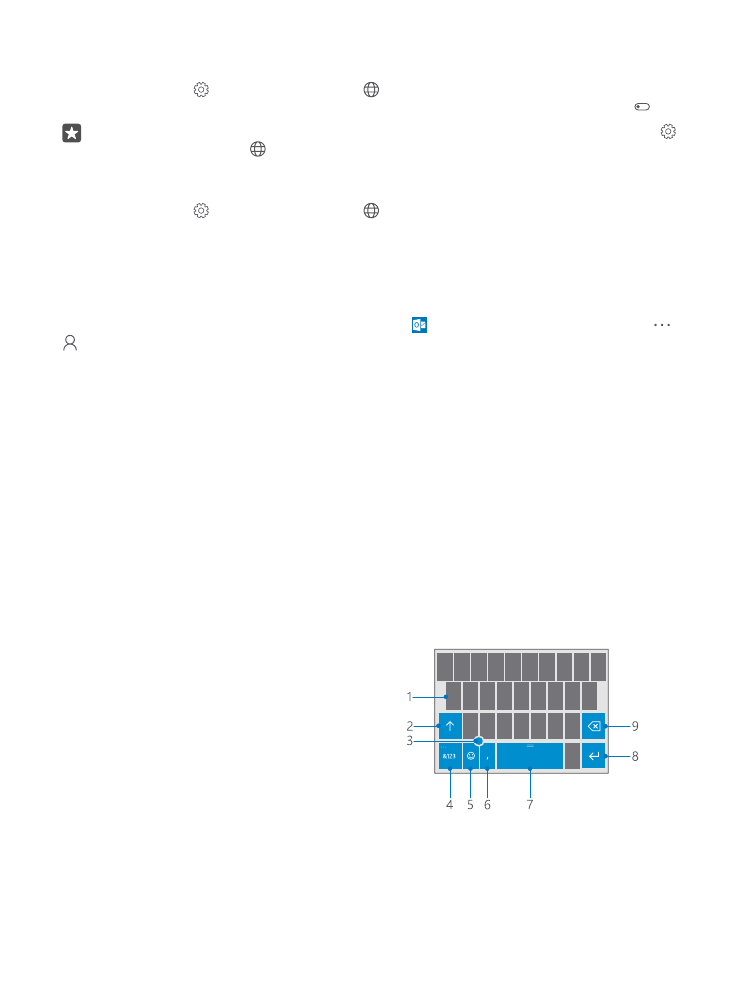
Χρήση του πληκτρολογίου επί της οθόνης
Η γραφή κειμένου με το πληκτρολόγιο επί της οθόνης είναι εύκολη υπόθεση. Μπορείτε να
χρησιμοποιήσετε το πληκτρολόγιο κρατώντας το τηλέφωνο είτε με κατακόρυφο είτε με
οριζόντιο προσανατολισμό. Μπορείτε να γράφετε μηνύματα πατώντας τα γράμματα ή
σαρώνοντας με το δάχτυλο την οθόνη ανάμεσα στα γράμματα.
Πατήστε ένα πλαίσιο κειμένου.
1
Πλήκτρα χαρακτήρων
2
Πλήκτρο shift
3
Ελεγκτής δρομέα
4
Πλήκτρο αριθμών και συμβόλων
5
Πλήκτρο smiley
6
Πλήκτρο κόμματος
7
Πλήκτρο space
8
Πλήκτρο enter
9
Πλήκτρο backspace
Η διάταξη του πληκτρολογίου μπορεί να ποικίλλει ανάλογα με τις διάφορες εφαρμογές και
γλώσσες.
© 2016 Microsoft Mobile. Με την επιφύλαξη παντός δικαιώματος.
57
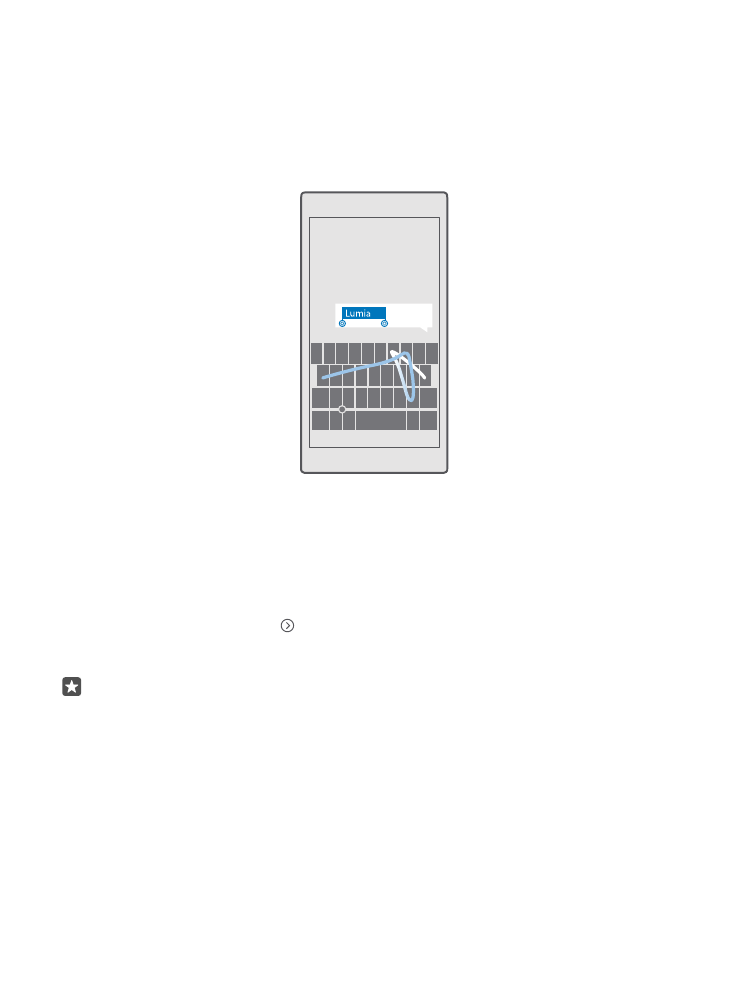
Γραφή κειμένου με σάρωση της οθόνης με το δάχτυλο
Ξεκινήστε τη σάρωση με το δάχτυλο από το πρώτο γράμμα της λέξης που θέλετε να
γράψετε και, στη συνέχεια, σχεδιάστε μια "διαδρομή" από γράμμα σε γράμμα. Σηκώστε το
δάχτυλό σας από την οθόνη μετά το τελευταίο γράμμα. Για να συνεχίσετε, εξακολουθήστε
να σαρώνετε με το δάχτυλο την οθόνη ανάμεσα στα γράμματα, χωρίς να πατήσετε το
πλήκτρο space. Το τηλέφωνό σας προσθέτει τα διαστήματα αυτόματα.
Δεν υποστηρίζονται όλες οι γλώσσες.
Εναλλαγή μεταξύ κεφαλαίων και πεζών χαρακτήρων
Πατήστε το πλήκτρο shift. Για να ενεργοποιήσετε τη λειτουργία εισαγωγής μόνο κεφαλαίων
χαρακτήρων (Caps Lock), πατήστε δύο φορές το πλήκτρο. Για να επιστρέψετε στην
κανονική λειτουργία εισαγωγής, πατήστε ξανά το πλήκτρο shift.
Πληκτρολόγηση αριθμού ή ειδικού χαρακτήρα
Πατήστε το πλήκτρο αριθμών και συμβόλων. Για να εμφανιστούν περισσότερα πλήκτρα
ειδικών χαρακτήρων, πατήστε . Ορισμένα πλήκτρα ειδικών χαρακτήρων εμφανίζουν
περισσότερα σύμβολα. Για να εμφανιστούν περισσότερα σύμβολα, πατήστε παρατεταμένα
ένα σύμβολο ή έναν ειδικό χαρακτήρα.
Συμβουλή: Για να πληκτρολογήσετε γρήγορα έναν αριθμό ή έναν ειδικό χαρακτήρα,
πατήστε παρατεταμένα το πλήκτρο αριθμών και συμβόλων και, συγχρόνως, σύρετε
το δάχτυλό σας στο χαρακτήρα που θέλετε και ύστερα σηκώστε το δάχτυλό σας.
© 2016 Microsoft Mobile. Με την επιφύλαξη παντός δικαιώματος.
58
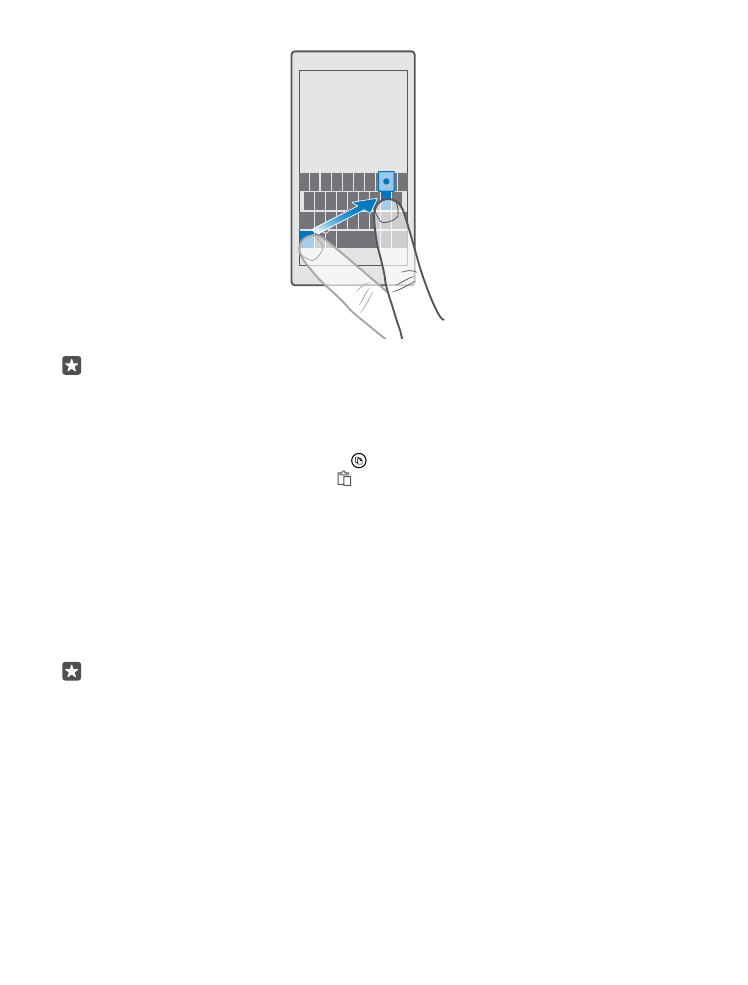
Συμβουλή: Για να βάλετε τελεία στο τέλος μιας πρότασης και να αρχίσετε καινούρια
πρόταση, πατήστε δύο φορές το πλήκτρο space.
Αντιγραφή ή επικόλληση κειμένου
Πατήστε μια λέξη, σύρετε τους κύκλους που υπάρχουν πριν και μετά τη λέξη για να
επισημάνετε το τμήμα του κειμένου που θέλετε να αντιγράψετε και, στη συνέχεια, ανάλογα
με την εφαρμογή, πατήστε Αντιγραφή ή . Για να επικολλήσετε το κείμενο, ανάλογα με
την εφαρμογή, πατήστε Επικόλληση ή .
Προσθήκη τόνου σε ένα χαρακτήρα
Πατήστε παρατεταμένα το χαρακτήρα και, στη συνέχεια, πατήστε τον τόνο ή τον
τονισμένο χαρακτήρα, εφόσον υποστηρίζονται από το πληκτρολόγιό σας.
Διαγραφή χαρακτήρα
Πατήστε το πλήκτρο backspace.
Εναλλαγή μεταξύ των γλωσσών γραφής
Σαρώστε το πλήκτρο space προς τα αριστερά ή προς τα δεξιά, μέχρι να εμφανιστεί η
γλώσσα στην οποία θέλετε να γράψετε.
Συμβουλή: Εάν το πληκτρολόγιό σας διαθέτει πλήκτρο γλώσσας (το οποίο βρίσκεται
ανάμεσα στο πλήκτρο αριθμών και συμβόλων και το πλήκτρο κόμματος), πατήστε
το.
Μετακίνηση του δρομέα με τον ελεγκτή δρομέα
Για να μετακινήσετε το δρομέα από έναν χαρακτήρα ή από μία γραμμή σε έναν άλλο ή
άλλη, πατήστε παρατεταμένα τον ελεγκτή δρομέα και, στη συνέχεια, σύρετε το δάχτυλό
σας προς την κατεύθυνση που θέλετε.
© 2016 Microsoft Mobile. Με την επιφύλαξη παντός δικαιώματος.
59